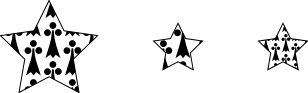Inkscape 0.47
7. OBJEKTU MODIFICĒŠANA
7.5. Objektu mērogošana (izmēra maiņa)
Kā jau noskaidrojām, katram figūras rīkam ir attiecīgo figūru izmēra maiņas iespējas. Bet jebkuru objektu var mērogot jeb mainīt tā izmērus, izmantojot atlases rīku vai šī rīka vadības joslu.
Kad ieslēgts atlases rīks (Select Tool, S), atlasītā objekta brīvai izmēra maiņai lieto jebkuru no stūra turiem, kam ir attiecīgā bultiņu forma:
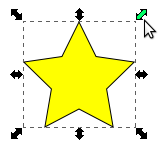
Mērogošanas laikā punkts, kas paliek uz vietas, ir iezīmēts ar + zīmi. Parasti tas ir turim pretējais robežkastes stūris, bet, piespiežot un turot taustiņu Shift, to var pārslēgt uz rotācijas centru. Kā jau minēts, rotācijas centru var pārvietot, kad ieslēgts pagriešanas režīms (ieslēdz un atslēdz, veicot peles klikšķi uz atlasīta objekta):
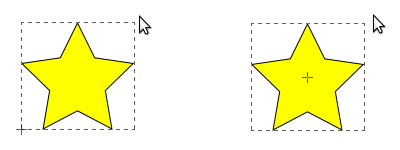
Lai saglabātu objekta izmēru attiecību jeb tā proporcijas, darbības laikā piespiež un tur Ctrl taustiņu.
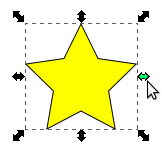
Lai izstieptu vai saspiestu objektu horizontālā vai vertikālā virzienā, lieto sānu turus. Uz darbībām ar tiem attiecas tie paši režīma maiņas taustiņi Shift un Ctrl.
Lai piešķirtu objektam precīzu izmēru, visvienkāršāk lietot atlases rīka vadības joslas laukus W (width, platums) un H (height, augstums):
![]()
Tiem līdzās atrodas vienību izvēles saraksts, kas satur arī relatīvas vienības – procentus:
![]()
Kad ieslēgts proporcijas slēdzis, kas atrodas starp platuma un augstuma laukiem (tas iegūst aizslēgtas piekaramās atslēgas izskatu), jebkuras izmaiņas saglabā izmēru attiecību:
![]()
Vienlaikus mērogojot vairākus objektus, var noderēt dialoglodziņa Transform (Shift+Ctrl+M) cilne Scale:
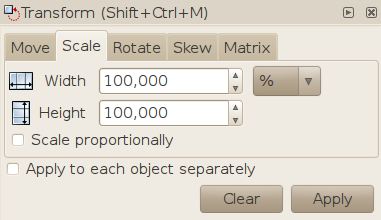
Izmēru attiecības fiksēšanai lieto rūtiņu Scale proportionally. Savukārt, kad atzīmēta rūtiņa Apply to each object separately, norādītais izmērs tiek piešķirts katram atlasītajam objektam atsevišķi, nevis visai grupai kopā.
Neatkarīgi izvēlētās mērogošanas metodes rezultātu ietekmē atlases rīka vadības joslas sadaļas Affect pogas: kontūras, noapaļoto stūru, krāsu pārejas un raksta ietekmes slēdži:
![]()
Attēlā otrā zvaigzne samazināta, kad kontūras ietekme izslēgta, trešā – kad tā ieslēgta. Redzams, ka pirmajā gadījumā kontūras platums ir vienāds ar sākotnējo, bet pēdējā – proporcionāls jaunajam zvaigznes izmēram:
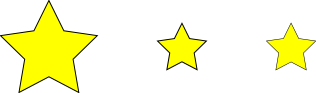
Līdzīgi darbojas apaļo stūru ietekmes slēdzis. Attēlā otrais kvadrāts samazināts, kad apaļo stūru ietekme atslēgta, trešais – kad tā ieslēgta (noklusētais stāvoklis):
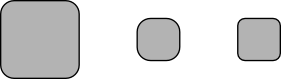
Iepriekšējā nodaļā apskatīts, kā krāsu pārejas un raksta ietekmes slēdži ietekmē objekta pagriešanas rezultātu. Tagad aplūkosim to efektu mērogošanas gadījumā. Attēlā otrs riņķis samazināts ap tā rotācijas centru, kad krāsu pāreju ietekme atslēgta, trešais – kad tā ieslēgta (noklusētais stāvoklis):
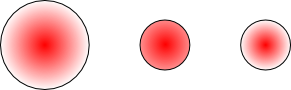
Līdzīgi darbojas arī raksta ietekmes slēdzis: